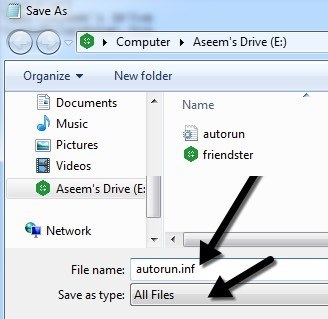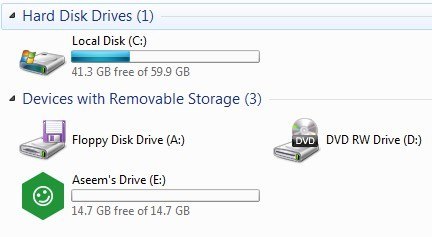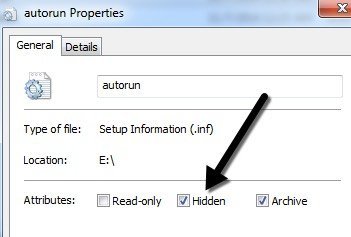Sie wissen wahrscheinlich bereits, wie Sie benutzerdefinierte Symbole für Ihre lokale Festplatte oder für Ihr CD-Laufwerk erstellen, aber wussten Sie, dass es auch eine einfache Möglichkeit gibt, benutzerdefinierte Symbole für USB-Flash-Laufwerke zu erstellen? Sie können das USB-Laufwerk so konfigurieren, dass jedes Mal, wenn Sie es an einen PC anschließen, ein benutzerdefiniertes Symbol und ein benutzerdefiniertes Etikett anstelle des Windows-Standardwechseldatenträgersymbols angezeigt wird.
In diesem Artikel zeige ich Ihnen die Schritte, die Sie ausführen müssen, um ein benutzerdefiniertes USB-Laufwerkssymbol zu erstellen. Beachten Sie, dass dieses Verfahren für alle Funktionen funktioniert, die die Autorun-Funktion von Windows verwenden, z. B. CDs, DVDs, externe Festplatten usw.
Schritt 1: Das erste, was Sie tun Sie müssen entweder finde eine .ICO-Datei auf deinem Computer oder online eingeben, die Sie verwenden möchten, oder Erstellen Sie Ihre eigene ICO-Datei aus einem Bild. Wenn Sie etwas sehr schnelles wollen, können Sie Explorer öffnen und einfach nach *. ICOsuchen.
Es ist auch erwähnenswert, dass die Google-Suche einige tolle Suchfunktionen zur Suche nach Symbolen bietet. Gehen Sie zur Google-Bildersuche und geben Sie filetype: ico keywordein, wobei keyword die Art der gesuchten Symbole ist.
Sie erhalten eine Reihe von Ergebnissen für Symbole aller Größen und Typen, aber das Tolle daran ist, dass Sie die Suchergebnisse nach Größe, Typ, Zeit, Farbe usw. filtern können. In unserem Fall " Wählen Sie Genauaus der Größe und geben Sie dann 64 für Breite und Höhe ein. Ich habe versucht, eine Größe kleiner als 64 × 64 zu verwenden, aber es würde nicht in Windows 7 funktionieren. Scheint, dass die Mindestgröße für die Symboldatei 64 × 64 Pixel sein muss.
Schritt 2: Sobald Sie eine Symboldatei haben, die Sie für Ihr USB-Laufwerk verwenden können, müssen wir eine so genannte Autorun.inf erstellenDatei. Dies ist im Grunde eine Konfigurationsdatei, die von allen Windows-Versionen automatisch erkannt wird und zum Einrichten des verbundenen Geräts verwendet wird. Um die Datei zu erstellen, öffnen Sie zunächst Notepad.
Schritt 3: Kopieren Sie den folgenden Text und fügen Sie ihn in die Editor-Datei ein.
autorun]
label = Aseem Laufwerk
icon = autorun.ico
Wenn Sie sich nur für das benutzerdefinierte Symbol interessieren, können Sie einfach die zweite Zeile entfernen, die mit Label beginnt. Ansonsten kannst du einfach alles eingeben, was du willst. Es scheint, dass Sie auch eine Beschriftung mit Leerzeichen oder Apostrophs hinzufügen können, und es funktioniert immer noch. Wenn Sie ein Problem mit einer komplizierten Bezeichnung haben, versuchen Sie, Anführungszeichen um den Markennamen zu setzen.
Wie Sie in der dritten Zeile sehen können, teilt die Datei Windows nur den Namen der Symboldatei mit Es möchte als Laufwerkssymbol verwendet werden. Sie können den Namen der Symboldatei tatsächlich ändern, wenn Sie etwas möchten, das Sie möchten, solange Sie denselben Namen in die dritte Zeile der Datei autorun.inf schreiben.
Schritt 4 : Jetzt, da Sie die Datei bereit haben, müssen wir sie ordnungsgemäß als INF-Datei speichern. Klicken Sie dazu auf Datei - Speichern. Im Dialogfeld Speichern müssen Sie zwei Dinge ändern. Klicken Sie zunächst auf das Dropdown-Feld neben Als Dateityp speichernund wählen Sie Alle Dateien. Dann geben Sie autorun.infin das Feld Dateinameein.
Speichern Sie diese Datei jetzt im Stammverzeichnis Ihres Geräts. Sobald Sie dies getan haben, kopieren Sie die ICO-Datei auch in den Stamm des Flash-Laufwerks. Das ist alles, was Sie tun müssen, um es einzurichten. Fahren Sie fort und werfen Sie Ihr Flash-Laufwerk aus und schließen Sie es wieder an. Wenn alles ordnungsgemäß funktioniert, sollten Sie jetzt Ihr neues benutzerdefiniertes Symbol und Ihr benutzerdefiniertes Label im Explorer anzeigen lassen:
Wenn Sie nicht möchten, dass beide Dateien beim Öffnen des Flash-Laufwerks automatisch angezeigt werden, klicken Sie mit der rechten Maustaste darauf, wählen Sie Eigenschaftenund aktivieren Sie
Das war's! Jetzt, wenn Sie Ihren USB-Stick an Ihren Computer oder an einen Computer anschließen, sehen Sie Ihr benutzerdefiniertes Symbol und Etikett! Sie können diese Technik auch für andere Autoplay-Geräte wie Kameras, MP3-Player, CDs / DVDs und mehr ausprobieren! Wenn Sie Fragen haben, schreiben Sie einen Kommentar. Viel Spaß!